WPS Excel为数据制作进度条的方法
2024-04-25 10:26:35作者:极光下载站
很多小伙伴喜欢通过wps这款软件进行数据处理,因为该办公软件在处理数据的时候,可以是免费操作的,有的数据内容想要通过一个进度条的样式来显示该数据内容,那么我们就可以在条件格式的功能下,将数据条功能找到,选择自己喜欢的一种数据条样式进行插入就好了,那么插入之后,进度条就会根据数据内容进行自动显示,是一个十分简单的操作教程,下方是关于如何使用WPS excel设置为数据制作进度条的具体操作方法,如果你需要的情况下可以看看方法教程,希望小编的方法教程对大家有所帮助。
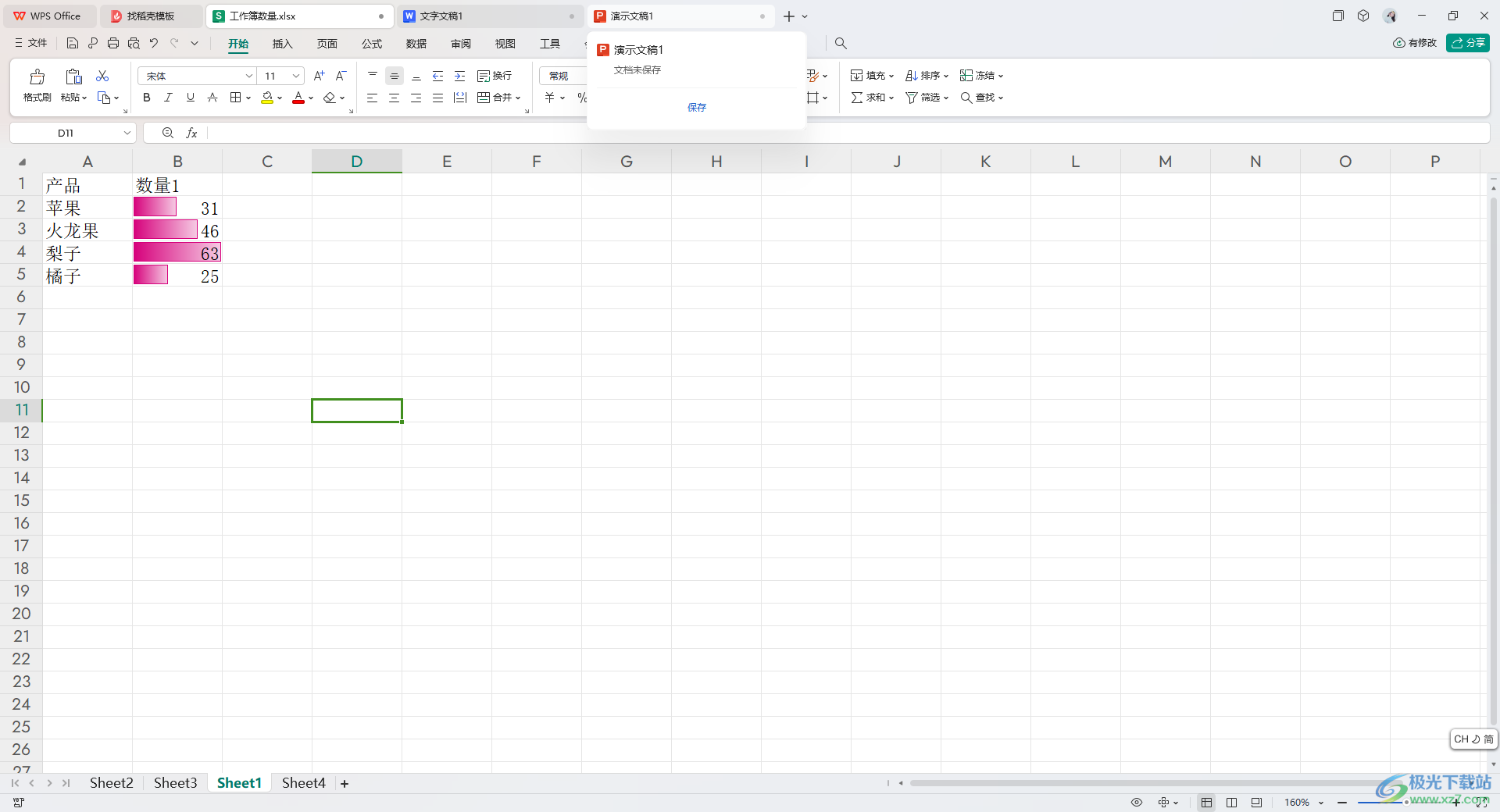
方法步骤
1.首先,我们需要在表格中输入好自己需要的内容,如图所示。
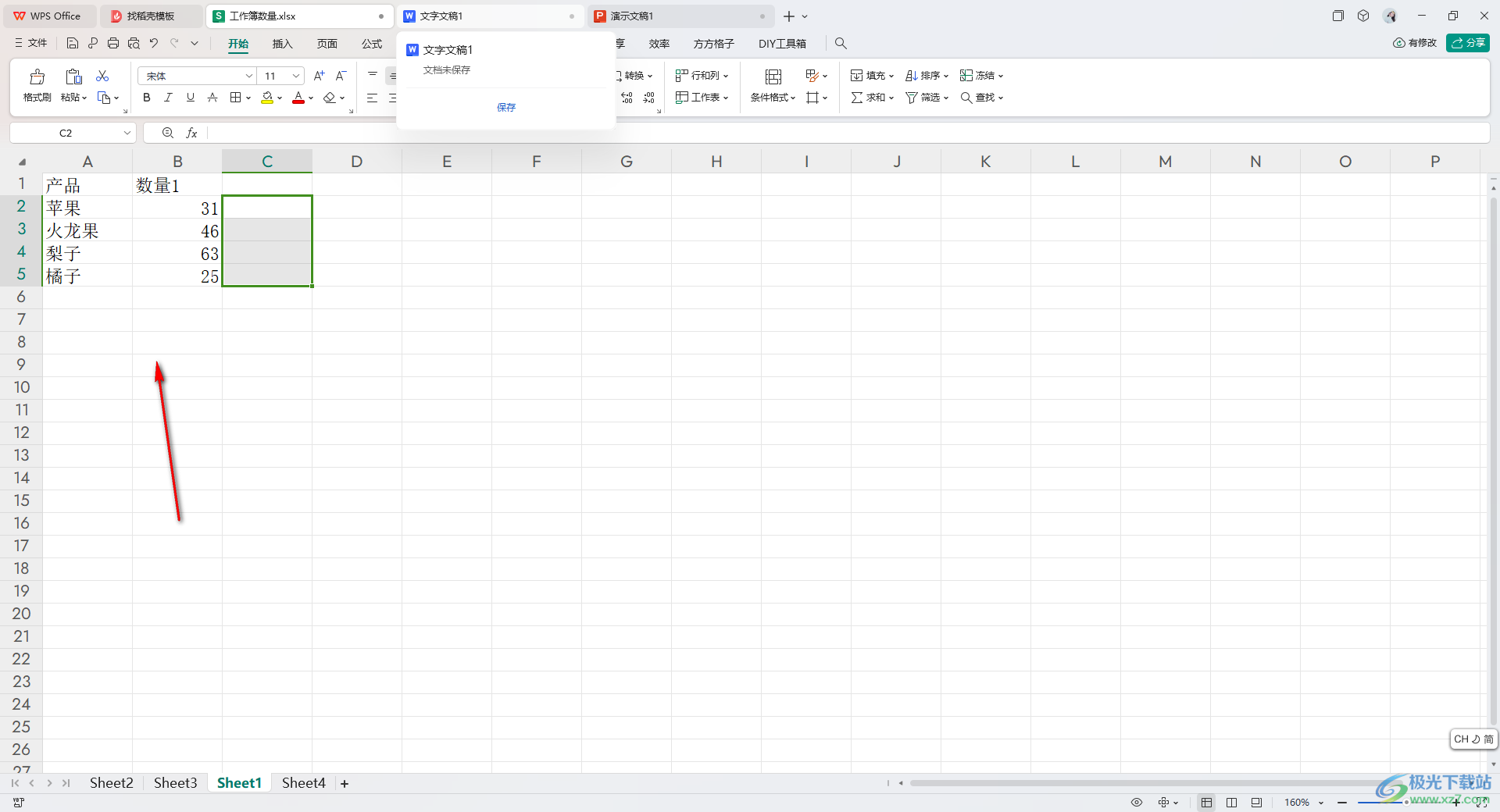
2.之后,我们将要设置进度条的那一列内容选中,之后点击【开始】选项卡,在工具栏中将【条件格式】选项找到之后进行点击。
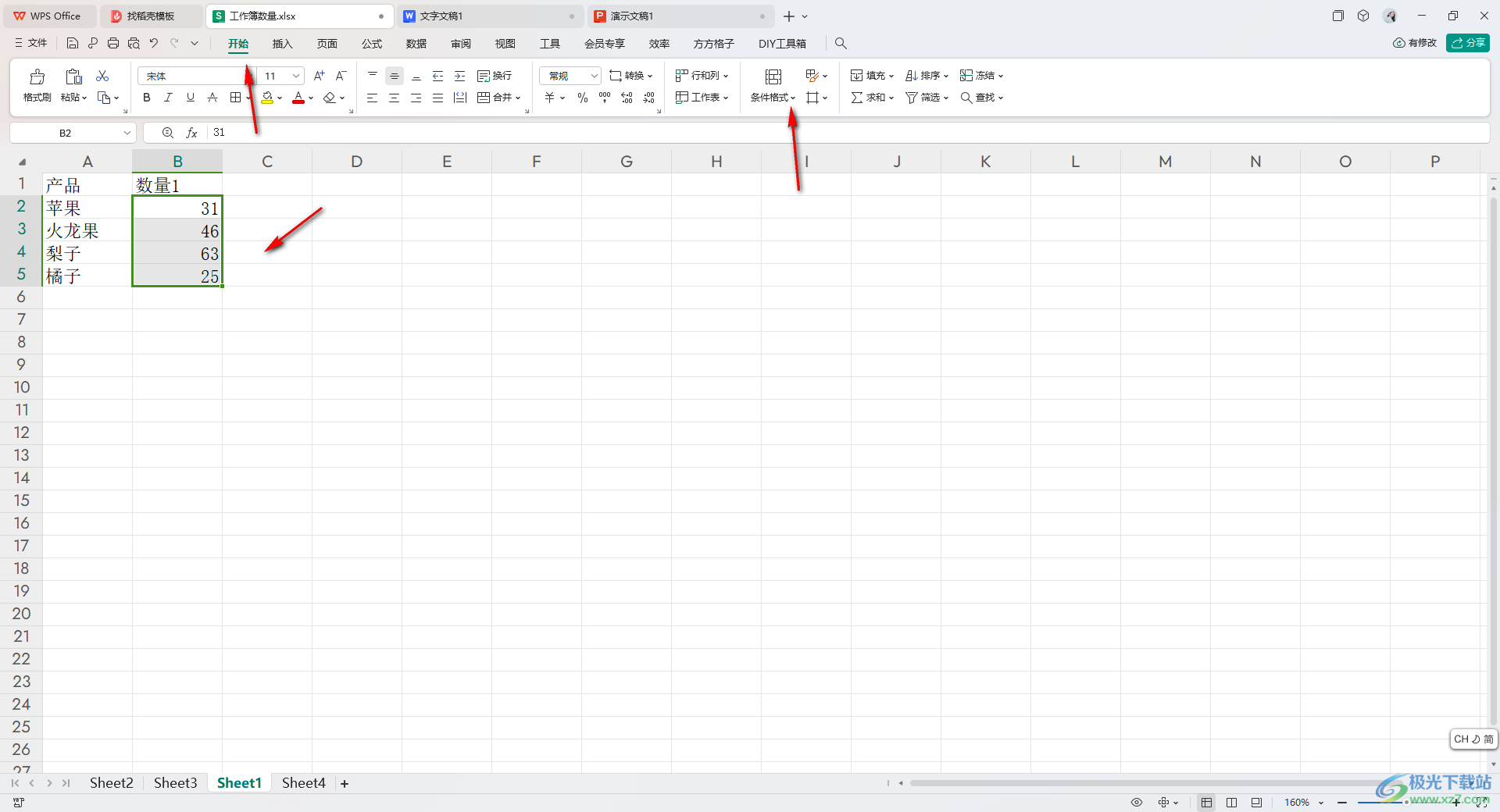
3.这时候,即可在下拉选项中,将我们需要的【数据条】选项进行点击打开,就可以查看到一些数据条样式,选择其中一个自己喜欢的进行插入即可。
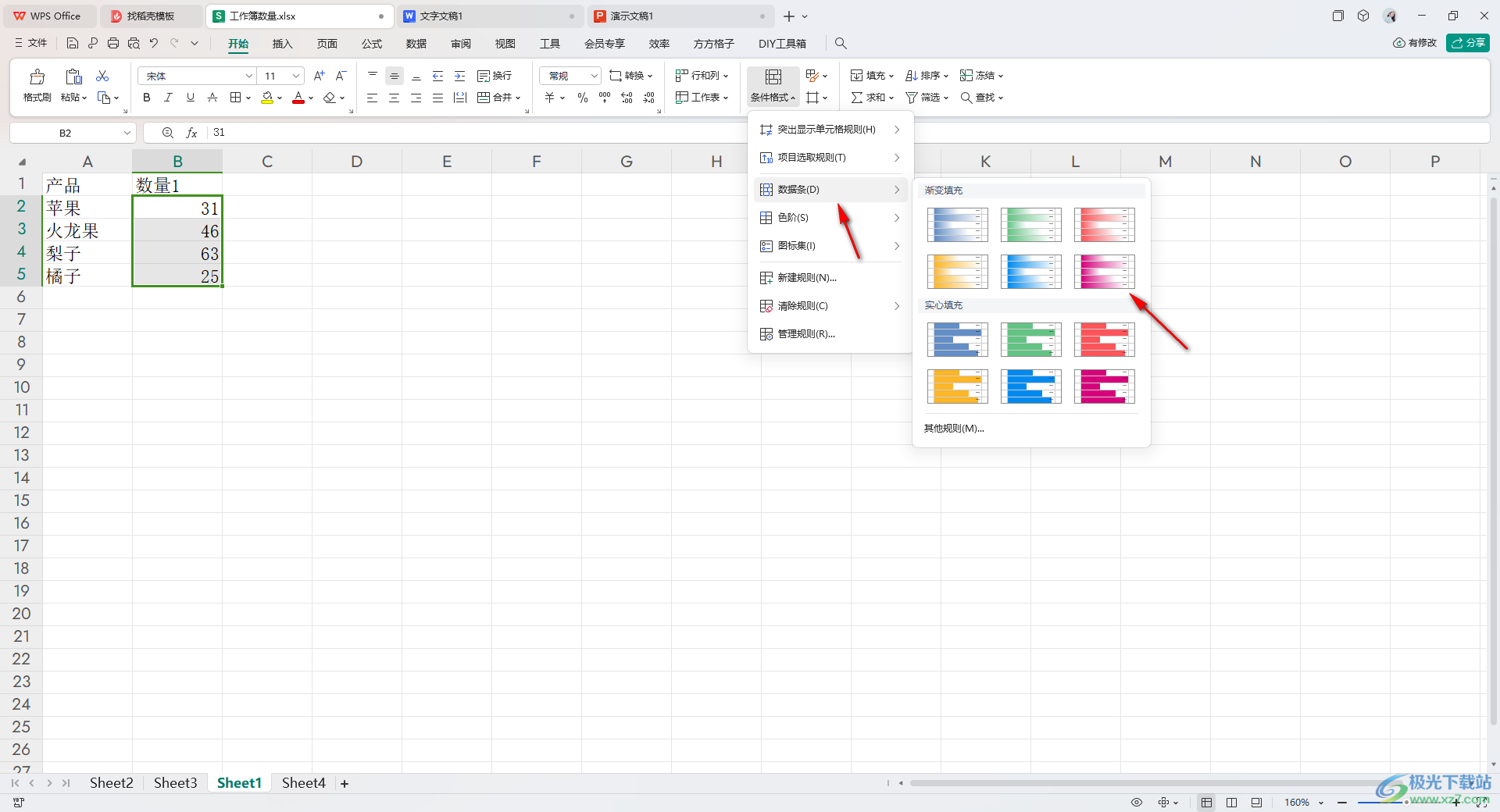
4.插入之后,即可查看到刚刚选中的数据单元格中就会显示出相应的进度条,如图所示。
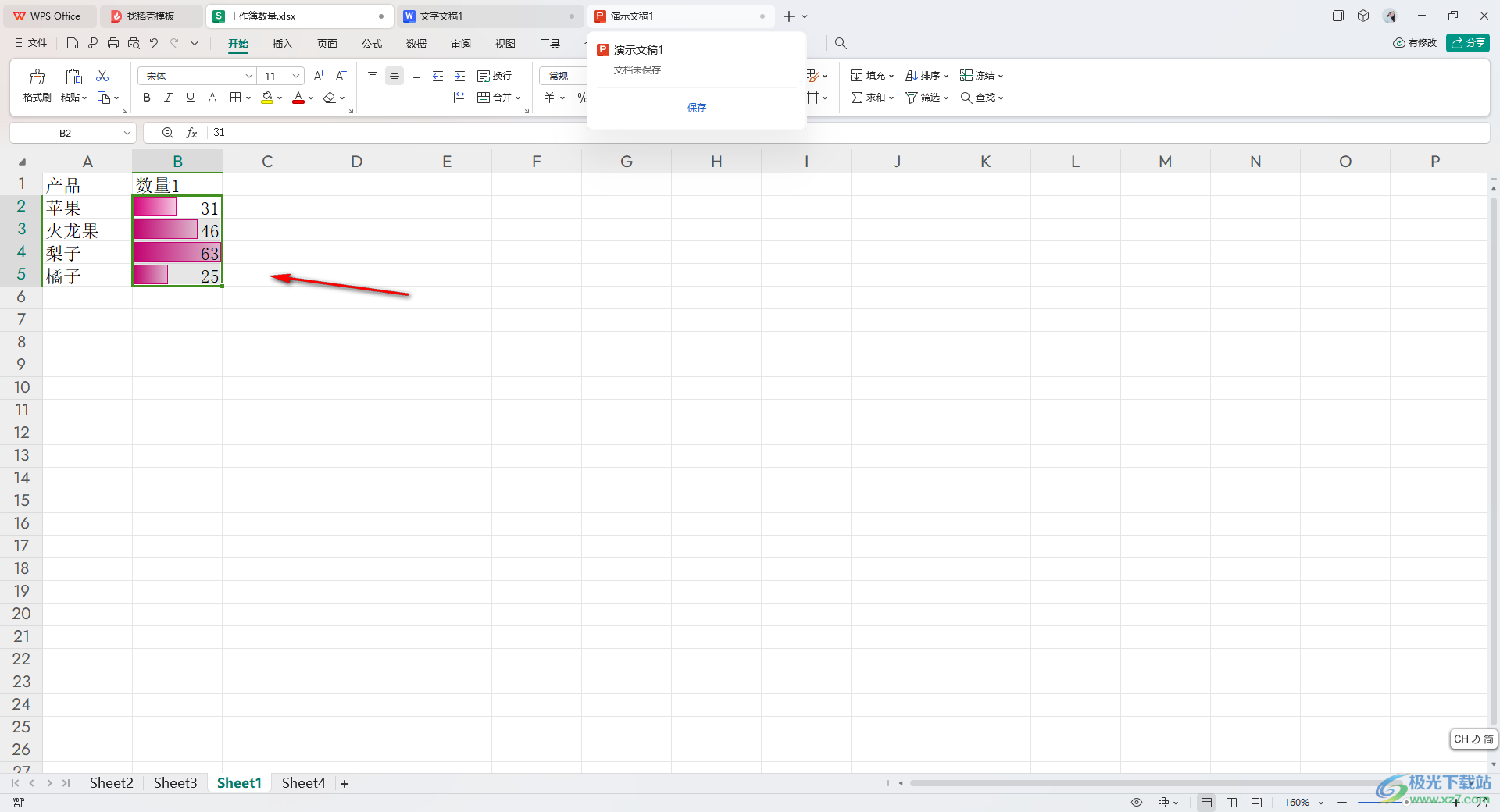
以上就是关于如何使用WPS Excel为数据制作进度条的具体操作方法,如果你在进行数据编辑的时候,想要为这些数据进行进度条的设置,那么我们就可以按照上述的教程选择自己喜欢的一个数据条样式进行插入就好了,感兴趣的话可以操作试试。
